
컴퓨터를 이용하다보면 자신의 컴퓨터의 사양에 대해 의문점을 갖을때가 있다, 예를들자면 컴퓨터에 대해 아무지식도 없는데다가, 그냥 집이나, 회사에 있는 사용중에 있는 컴퓨터가 어느정도 사양이 되는지 의문이 들지만, CPU가 무엇인지, 메모리, 메인보드 등 연결장치가 많다고 생각이 들기도 하거니와 각 부품별로 알아보자니 너무 많은 세대들로 컴퓨터종사자가 아니라면 쉽게 알수가 없다, 따라서 자신의 사양과 현재 성능은 어느정도 되는지를 비교하는방법에 대해서 알아보도록 하겠다.
자신의 시스템의 사양을 확인해보자.
시스템의 구성은 일반적으로 CPU,메모리,메인보드,저장장치,그래픽카드,케이스 의 총 6가지로 구성되어있다 여기서, 가장 시스템의 속도나 핵심적으로 사용되는 장치는 CPU 장치인데, CPU는 브랜드가 크게 INTEL 제조사와, AMD 제조사 두 제조사가 있다, 또한 해당 제조사별로 세대와, 불리우는 코드명 또는 모델명이 다르다.
내 컴퓨터에 우클릭 버튼을 누른 후, "속성" 버튼을 누른다.

시스템 정보가 확인되는데, 여기서 CPU와 메모리에 대한 정보를 확인할 수 있다.

프로세서 : CPU
설치된 RAM : 메모리
메인보드는 아래의 방법으로 찾아낼 수 있다.
내 메인보드 모델 확인하는 방법 (커맨드도스 명령어 사용)
1.윈도우 시작에서 cmd 검색 2.wmic basebaord get product 입력 3.메인보드 모델 확인
crone.tistory.com
다음은 그래픽카드로, 현재 정상적으로 잘 사용중에 있다면 그래픽카드 드라이버가 설치되어 있으므로 어떤 그래픽카드 드라이버가 설치되어있는지 확인하면 되겠다.
윈도우키를 눌러 "장치 관리자" 를 입력하여 관리자창으로 이동한다.

디스플레이 어댑터 부분을 더블클릭하여 확인하면 현재 자신이 사용하는 그래픽카드 모델에 대해 확인할 수 있다.

마지막으로는 저장장치로 C드라이브 또는 D드라이브를 선택한 뒤, 우클릭을 눌러 "속성" 으로 이동하여 하드웨어에 대한 정보를 확인할 수 있다.

위에서 나오는 정보들은 각 저장장치들의 모델명인데, 이 모델명을 구글에 검색하여 손쉽게 어떤모델인지 찾아낼 수 있다, 필자가 사용하는 모델을 기준으로 검색했을 때, 아래와같이 확인된다
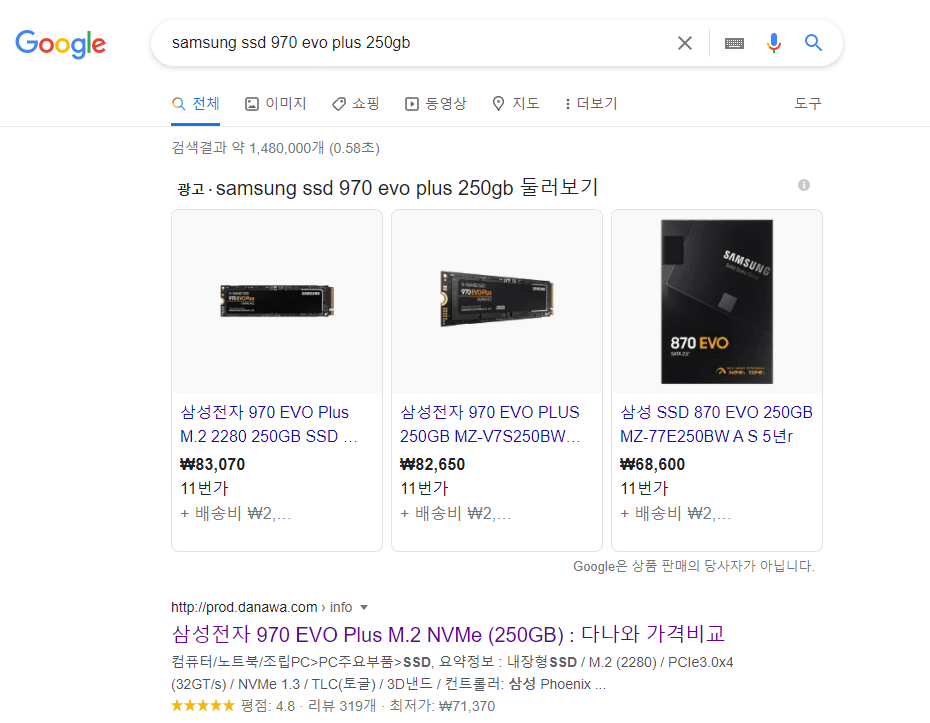
프로그램을 이용하여 성능 확인하는 방법 / CPU-Z
CPU-Z 라는 프로그램을 이용하여 현재 자신의 CPU, 메인보드, 메모리가 구성되어있다면 듀얼채널인지 싱글채널인지, 그래픽카드에 대한 정보까지 확인할 수있다.
https://www.cpuid.com/softwares/cpu-z.html
CPU-Z | Softwares | CPUID
CPU-Z is a freeware that gathers information on some of the main devices of your system : Processor name and number, codename, process, package, cache levels. Mainboard and chipset. Memory type, size, timings, and module specifications (SPD). Real time mea
www.cpuid.com
위의 사이트로 이동하면 CPU-Z 프로그램을 다운받아 실행하게되면

위와같이 확인이 가능하다.
자신의 시스템 성능이 어느정도 되는지 체크하는 방법
CPU정보를 위의 글에서 확인하였다면 Intel 모델인지, AMD 모델인지 체크한 뒤, 아래의 글을 참고하여 현재 자신의 CPU가 몇세대 의 어떤 모델인지 체크해보도록 하자.
CPU 소켓 종류 와 세대에 대해서 알아보자
컴퓨터 선택에 앞서 CPU를 선택하는 일은 마치 밥을먹기전 숟가락과 젓가락을 먼저 찾는것과 같다, CPU란 컴퓨터의 중앙처리장치 역할을 하고있으며 줄임말의 해석은 CPU(central processing Unit) 의 줄
crone.tistory.com
메인보드는 모델을 확인하였다 하더라도 크게 성능과는 상관이없다, 다만 메인보드는 CPU와 메모리 등 기타 주변장치들을 한대모아 연결해주는 역할을 하므로 비싼모델일수록 성능과는 무관하고 내구성이 좋거나, 더 연결할 장비가 늘어난다고 이해하면되겠다.
업그레이드를 고려하고 있다면, CPU가 변경됨에 따라 소켓이 변경되므로 메인보드가 교체되고, 메인보드가 구형모델이라면 메모리또한 변경될 수 있겠다, 업그레이드를 염두해 두고 있다면 아래의글을 참고해보도록 하자.
오래된 컴퓨터 업그레이드 방법
오래된 컴퓨터의 속도가 느려 사용하기가 꺼려지거나 구동해야하는 프로그램 또는 게임에서 원활하지 못할 때 답답하여 사용하지 않고 방치하게되고 컴퓨터를 새로 살까 하는 고민도 하게되고
crone.tistory.com
'운영체제 > Windows' 카테고리의 다른 글
| 윈도우 부팅 설정 파일 (BCD, Boot Configuration Data) 이란 무엇일까? (0) | 2021.07.24 |
|---|---|
| 윈도우 원격 데스크톱 (mstsc) 연결방법 (0) | 2021.07.23 |
| 윈도우10 디펜더(Defender) 보안 해제/끄기 방법 (0) | 2021.07.15 |
| 윈도우10 노트북 WIFI 무선 네트워크 안될 때, 와이파이 목록에 잡히지 않음 (0) | 2021.07.10 |
| 그래픽카드 최신버전 드라이버 재설치하는 방법 (0) | 2021.07.04 |




댓글